
সুচিপত্র:
- ধাপ 1: সরঞ্জাম সংগ্রহ
- ধাপ 2: TeaCelebration এর স্ক্রিন তৈরি করা
- ধাপ 3: গুগল ডেভেলপার কনসোলের সাহায্যে ফিউশন টেবিলের জন্য একটি পরিষেবা অ্যাকাউন্ট কীভাবে তৈরি করবেন
- ধাপ 4: শেয়ার করার জন্য টেবিল কিভাবে তৈরি করবেন।
- ধাপ 5: আপনার ফিউশন টেবিল ইউআরএল এবং টেবিল আইডি নির্ধারণ করা
- ধাপ 6: এমআইটি অ্যাপে ব্লক তৈরি করা।
- ধাপ 7: গুগল প্লে স্টোরে অ্যাপ আপলোড করা
- লেখক John Day [email protected].
- Public 2024-01-30 08:00.
- সর্বশেষ পরিবর্তিত 2025-01-23 14:36.
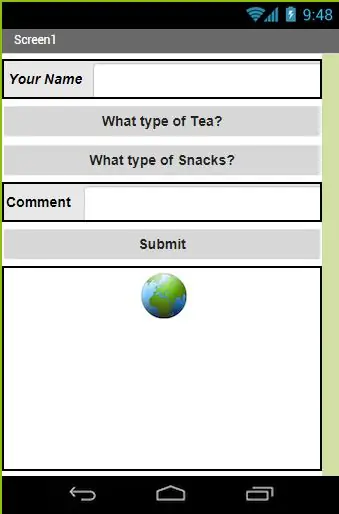
আপনি কি কখনও নিজের অ্যাপ্লিকেশন তৈরি করতে চেয়েছিলেন যা গুগল প্লে স্টোরে পাওয়া যাবে !!! যদি আপনার কোন ব্যবসা থাকে তাহলে এই টিউটোরিয়াল আপনার জীবন বদলে দেবে। এই সাবধানে পড়ার পর আপনি আপনার নিজের আবেদন করতে পারবেন। এই নির্দেশযোগ্য দিয়ে শুরু করার আগে আপনাকে আরও দুটি নির্দেশাবলী পড়তে হবে। এই দুটির লিঙ্ক নিচে দেওয়া হল। এই নির্দেশাবলী অ্যাপ ডেভেলপমেন্টের প্রাথমিক টিউটোরিয়াল।
www.instructables.com/id/How-to-Use-MIT-Ap…
www.instructables.com/id/Course-on-MIT-App…
সুতরাং একটি অ্যাপ্লিকেশন তৈরির জন্য আমরা ধরে নিলাম যে আমাদের একটি ছোট চায়ের দোকান রয়েছে যেখানে 20 টি চায়ের জাত রয়েছে, তারপর আপনার নিজের অ্যাপ্লিকেশনের সাহায্যে গ্রাহকরা আপনার চায়ের দোকানে আসার আগে বা হোম ডেলিভারির জন্য চা অর্ডার করতে পারেন।
এই টিউটোরিয়ালটি অনুমান করে যে আপনি অ্যাপ ইনভেন্টারের মূল বিষয়গুলির সাথে পরিচিত, যার মধ্যে একটি ইউজার ইন্টারফেস তৈরি করতে কম্পোনেন্ট ডিজাইনার ব্যবহার করা এবং অ্যাপের আচরণ নির্দিষ্ট করার জন্য ব্লক এডিটর ব্যবহার করা। আপনি যদি মূল বিষয়গুলির সাথে পরিচিত না হন, তবে চালিয়ে যাওয়ার আগে কিছু মৌলিক টিউটোরিয়াল পড়ার চেষ্টা করুন।
এই নির্দেশযোগ্য তৈরির আগে আমরা অনেকগুলি বিভিন্ন ধারণার মধ্য দিয়ে গিয়েছি যেমন আমরা ওষুধের দোকান, রেস্তোরাঁ, প্রসাধনী, অটোমোবাইল যন্ত্রাংশ, বইয়ের দোকান ইত্যাদির জন্য অ্যাপ তৈরি করব। অবশেষে আমরা চায়ের দোকানের জন্য একটি অ্যাপ বানানোর সিদ্ধান্ত নিয়েছি। এই অ্যাপের নাম "TeaCelebration" হওয়ার সিদ্ধান্ত নেওয়া হয়েছে।
প্রায় শূন্য বিনিয়োগের সাথে সমস্ত ধরণের ব্যবসার জন্য একই অ্যাপ্লিকেশন ব্যবহার করা যেতে পারে। সুতরাং এটি শুরু করা যাক।
ধাপ 1: সরঞ্জাম সংগ্রহ
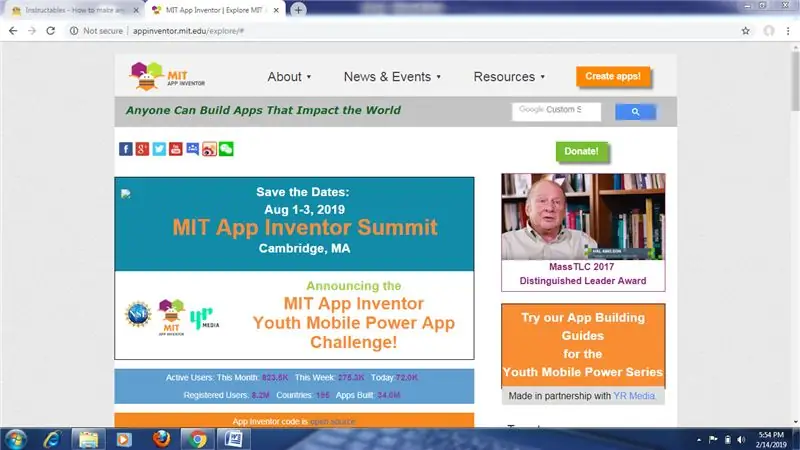
এই প্রকল্পটি নির্মাণের প্রধান হাতিয়ার হলো MIT APP Inventor, Google Fusion Table, Google Console, Google Play store- এর সাথে পরিচিত হওয়া। যাইহোক আমরা একটি সহজ পদ্ধতিতে এই প্রকল্পটি নির্মাণের জন্য সমস্ত প্রয়োজনীয় পদক্ষেপগুলি অন্তর্ভুক্ত করেছি।
এই প্রকল্পটি শুরু করার আগে অন্যান্য প্রয়োজনীয় জিনিসগুলি হল:-
- ইন্টারনেট সংযোগ।
- মোবাইলে MIT Inventor অ্যাপ ইন্সটল করা হয়েছে।
- জিমেইল অ্যাকাউন্ট
- ফিউশন টেবিল- ফিউশন টেবিল হল একটি গুগল সার্ভিস যা ডেটা সংগ্রহ, পরিচালনা, শেয়ারিং এবং ভিজ্যুয়ালাইজিংকে সমর্থন করে। ডেটা গুগলের ক্লাউডে সংরক্ষিত থাকে। সমস্ত ডেটা একটি পাবলিক টেবিলে (বা টেবিল) সংরক্ষণ করা হয় যা গুগল ড্রাইভের মাধ্যমে অ্যাক্সেস করা যায় এবং বিভিন্ন ব্যবহারকারীদের টেবিলে তথ্য যোগ করার অনুমতি দেয়।
ধাপ 2: TeaCelebration এর স্ক্রিন তৈরি করা
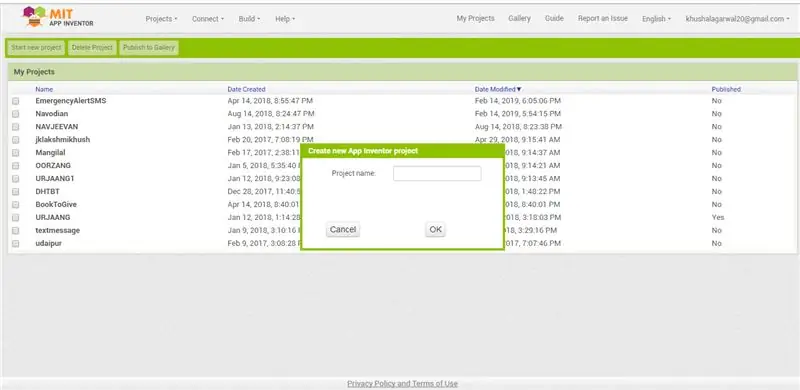
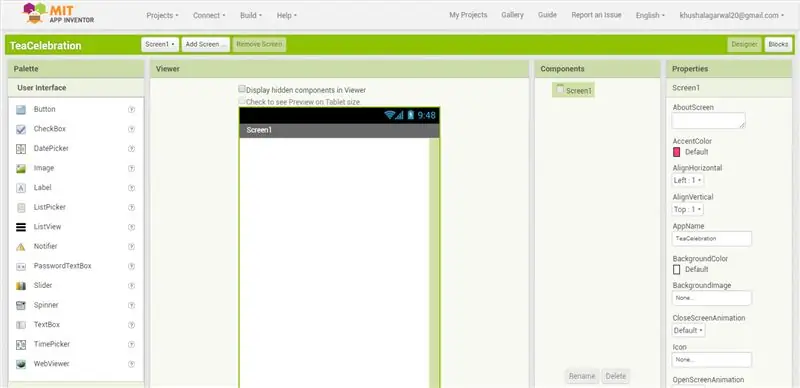
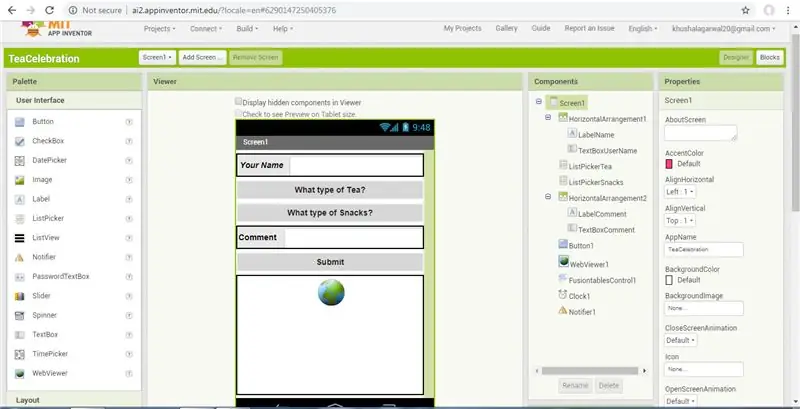
TeaCelebration অ্যাপটি অন্যান্য বিভিন্ন ধরনের উপাদান ব্যবহার করে। ধারণা করা হয় যে আপনি পূর্ববর্তী উল্লিখিত টিউটোরিয়ালগুলিতে এগুলি কীভাবে ব্যবহার করবেন তা শিখেছেন। TeaCelebration- এর ইন্টারফেস তৈরি করতে ডিজাইনার উইন্ডো ব্যবহার করুন। সম্পন্ন হলে, ডিজাইনারকে স্ক্রিন 1 নামের সংযুক্ত চিত্রের মতো দেখতে হবে।
আমি আশা করি আপনি এই পর্দা তৈরিতে ব্যবহৃত উপাদান এবং তারা কিভাবে কাজ করছে তার সাথে পরিচিত হবেন। যদি আপনার এই স্ক্রিন সম্পর্কিত কোন সমস্যা হয় তাহলে অনুগ্রহ করে চিত্র দেখুন:- কম্পোনেন্ট 1 এবং কম্পোনেন্ট 2।
ধাপ 3: গুগল ডেভেলপার কনসোলের সাহায্যে ফিউশন টেবিলের জন্য একটি পরিষেবা অ্যাকাউন্ট কীভাবে তৈরি করবেন
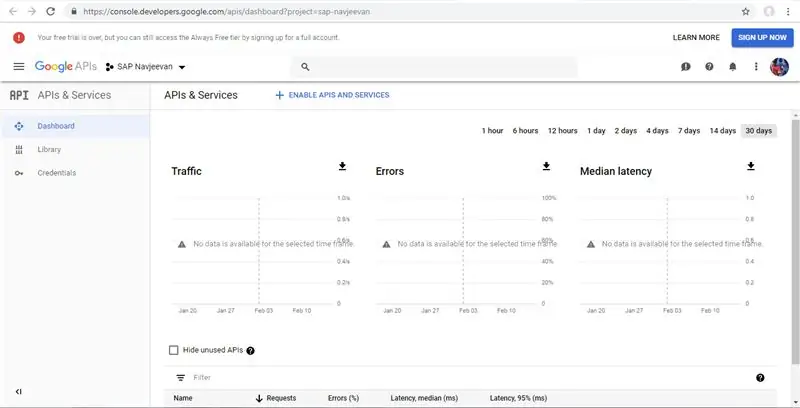
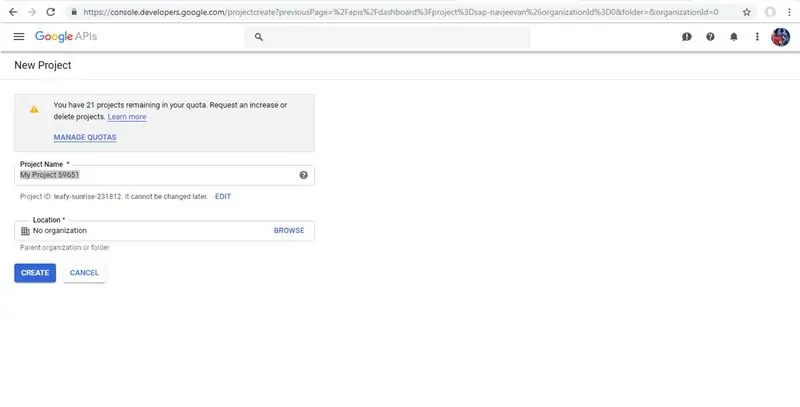
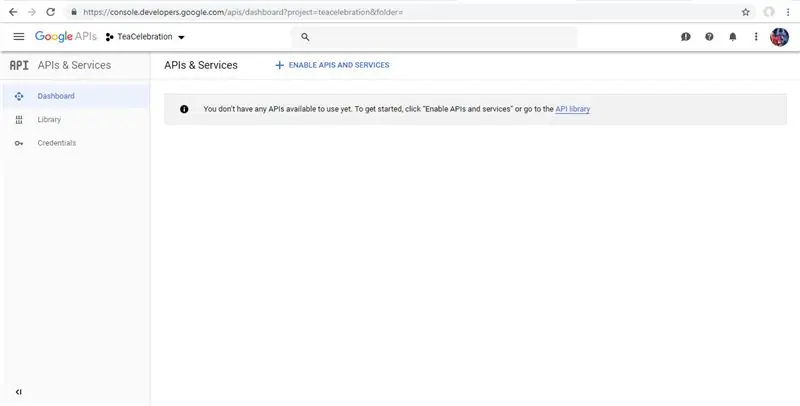
ফিউশন টেবিলগুলি আপনার অ্যাপ ইনভেন্টর অ্যাপের জন্য ডেটা রাখার একটি দুর্দান্ত ক্লাউড-ভিত্তিক উপায়। ফিউশন টেবিল ব্যবহার করার আগে, আপনাকে বেশ কিছু জিনিস সেট আপ করতে হবে।
1. console.developers.google.com খুলুন
"নতুন প্রকল্প তৈরি করুন" এ ক্লিক করুন বা ড্রপডাউন তালিকা থেকে প্রকল্পটি নির্বাচন করুন যদি আপনার ইতিমধ্যে একটি প্রকল্প থাকে। গুগল আপনাকে একটি প্রকল্পের নাম জিজ্ঞাসা করবে। এমন একটি নাম চয়ন করুন যেখানে স্পেস অন্তর্ভুক্ত নয় এখানে আমরা প্রজেক্টের নাম TeaCelebration নির্বাচন করেছি। যা সংযুক্ত চিত্রে দেখা যাবে।
2. প্রকল্প তৈরির পর ডেভেলপার কনসোলের উপরের বাম কোণে মেনুতে ক্লিক করুন (তিনটি অনুভূমিক রেখা)।
3. API ম্যানেজার ক্লিক করুন
4. যদি আপনি ইতিমধ্যেই এটি না দেখছেন, তাহলে ডেভেলপার কনসোল মেনু থেকে API ম্যানেজারে ক্লিক করুন।
5. API এর তালিকায় "Fusion Tables" অনুসন্ধান করুন এবং Fusion Tables API- এ ক্লিক করুন
6. "সক্ষম করুন" এ ক্লিক করুন
এটি সক্ষম হওয়ার পরে, বোতামটি পরিবর্তন হবে, এবং এটি আপনাকে শংসাপত্র তৈরি করতে অনুরোধ করবে। (API শুধুমাত্র বর্তমানে নির্বাচিত প্রকল্পের জন্য সক্ষম। যদি আপনার শুধুমাত্র একটি থাকে, কোন সমস্যা নেই)
7. চালিয়ে যেতে "শংসাপত্রগুলিতে যান" বোতামে ক্লিক করুন।
8. যদি আপনি "শংসাপত্রগুলিতে যান" বোতাম (7) থেকে এসে থাকেন, তাহলে সেই বাক্যটি খুঁজুন যা বলে "যদি আপনি চান তবে আপনি এই পদক্ষেপটি এড়িয়ে একটি API কী, ক্লায়েন্ট আইডি বা পরিষেবা অ্যাকাউন্ট তৈরি করতে পারেন।" "পরিষেবা অ্যাকাউন্ট" এ ক্লিক করুন।
8.1 (8 এর বিকল্প) যদি আপনি "শংসাপত্রগুলিতে যান" বোতাম থেকে না আসেন, তবে ডেভেলপার কনসোল মেনুতে API ম্যানেজার নির্বাচন করার পরে "শংসাপত্র" নির্বাচন করুন। তারপরে "নতুন শংসাপত্র" এবং "পরিষেবা অ্যাকাউন্ট কী" এ ক্লিক করুন
9. "পরিষেবা অ্যাকাউন্ট তৈরি করুন" এ ক্লিক করুন
10. TeaCelebration এর মত এটিকে স্পেস ছাড়া একটি সহজ নাম দিন।
"Google Apps ডোমেন-ওয়াইড ডেলিগেশন সক্ষম করুন" চেক করুন আপনার প্রোডাক্টের নাম টাইপ করুন, যে অ্যাপটি আপনি তৈরি করছেন তার নাম! তারপর Create এ ক্লিক করুন। কিছুক্ষণ পরে, এটি "পরিষেবা অ্যাকাউন্ট তৈরি" প্রতিবেদন করবে। "বন্ধ" ক্লিক করুন
11. পরিষেবা অ্যাকাউন্ট আইডি - আপনার এখন "IAM & Admin" শিরোনামে একটি পৃষ্ঠা দেখা উচিত যা আপনার প্রকল্পের পরিষেবা অ্যাকাউন্টগুলি দেখায়। তালিকাভুক্ত নতুন পরিষেবা অ্যাকাউন্ট এবং "পরিষেবা অ্যাকাউন্ট আইডি" শিরোনামে একটি (দীর্ঘ) ইমেল ঠিকানা সহ এটি নীচের মত হওয়া উচিত। অ্যাপ ইনভেন্টারে আপনার সেই ইমেল ঠিকানাটি পরে প্রয়োজন হবে।
যদি আপনার এই আইএএম এবং অ্যাডমিন পৃষ্ঠায় ফিরে যাওয়ার প্রয়োজন হয়, তাহলে আপনি এটি বিকাশকারী কনসোলে গিয়ে খুঁজে পেতে পারেন https://console.developers.google.com এবং উপরের বাম দিকের তিনটি অনুভূমিক রেখা মেনু থেকে আইএএম এবং প্রশাসক নির্বাচন করে। তারপর ইমেইল এড্রেস (সার্ভিস অ্যাকাউন্ট আইডি) দেখার জন্য সার্ভিস অ্যাকাউন্ট অথবা পারমিশন বেছে নিন।
12. আপনার কী পান- এখন একটি পরিষেবা অ্যাকাউন্ট সেট আপ করার সাথে, আপনি অ্যাপ ইনভেন্টরে আনতে একটি কী পেতে পারেন। API ম্যানেজার শংসাপত্র পৃষ্ঠা থেকে আপনার পরিষেবা অ্যাকাউন্ট নির্বাচন করুন। "শংসাপত্র তৈরি করুন" ক্লিক করুন। আপনি একটি পরিষেবা অ্যাকাউন্ট কী চান তা চয়ন করুন আপনি কোন অ্যাকাউন্টের জন্য একটি কী চান তা চয়ন করুন (সম্ভবত আপনার কাছে কেবল একটি আছে, যা আমরা তৈরি করেছি - ড্রপডাউন তালিকা থেকে এটি নির্বাচন করুন এবং কী টাইপ নির্বাচন করুন: P12। "তৈরি করুন" ক্লিক করুন।
আপনি অবিলম্বে একটি নতুন ফাইল ডাউনলোড করবেন যা.p12 এ শেষ হবে। এই ফাইলটি আপনাকে App Inventor- এ আপলোড করতে হবে। অ্যাপের উদ্ভাবক যদি ফাইলটিতে নাম বা স্পেস বা অদ্ভুত অক্ষর থাকে তবে তা প্রত্যাখ্যান করবে, তাই আপনি এখনই এটি পরীক্ষা করতে পারেন।
আপনাকে প্রাথমিক পাসওয়ার্ড "নোটাসেক্রেট" সহ কীটির জন্য একটি পাসওয়ার্ড তৈরির বিকল্পও দেওয়া হবে। আপনি এটিকে সেভাবেই ছেড়ে দিতে পারেন, যদি না আপনি আপনার পরিষেবা অ্যাকাউন্ট অ্যাপ ইনভেন্টর অ্যাপ তৈরি করতে চান।
বাহ! এটি একটি দীর্ঘ প্রক্রিয়া ছিল। এই সব শেষে, আপনার একটি অ্যাকাউন্ট অ্যাকাউন্ট থাকতে হবে, একসাথে একটি অ্যাকাউন্ট আইডি (ইমেল ঠিকানা) এবং একটি p12 পরিষেবা অ্যাকাউন্ট কী।
ধাপ 4: শেয়ার করার জন্য টেবিল কিভাবে তৈরি করবেন।
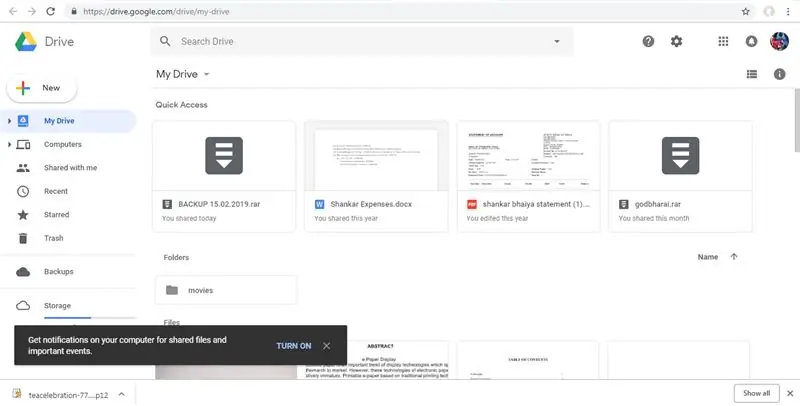
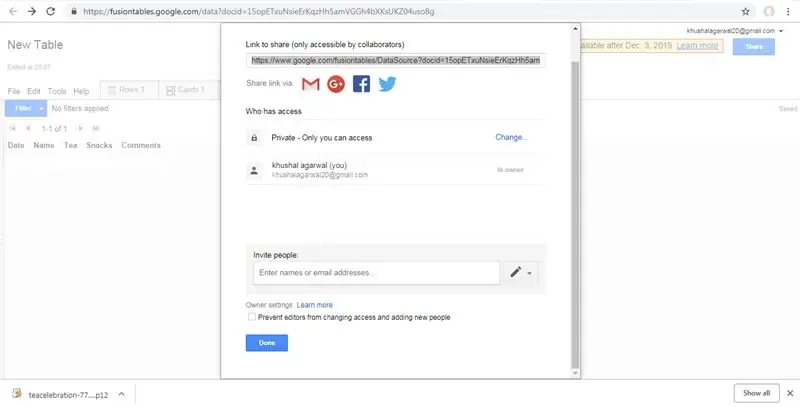
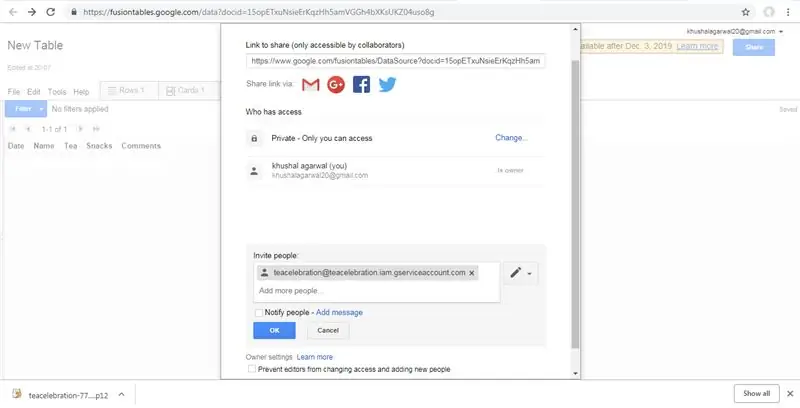
আপনার এখন ফিউশন টেবিল শেয়ার করার ক্ষমতা আছে। এখানে আমরা ভাগ করার জন্য টেবিল কিভাবে তৈরি করতে হয় তা নিয়ে আলোচনা করি।
Drive.google.com এ গুগল ড্রাইভ খুলুন
1. ড্রাইভে "সংযোগ" ফিউশন টেবিল
"নতুন", তারপর "আরও", তারপর "আরো অ্যাপ সংযুক্ত করুন" ক্লিক করুন।
"ফিউশন টেবিল" অনুসন্ধান করুন এবং ফিউশন টেবিল কার্ডে "সংযোগ" ক্লিক করুন।
2. একটি নতুন টেবিল তৈরি করুন
ড্রাইভে "নতুন" ক্লিক করুন, "আরও" নির্বাচন করুন এবং "গুগল ফিউশন টেবিল" ক্লিক করুন।
এটি আপনাকে জিজ্ঞাসা করবে যে আপনি একটি বিদ্যমান ডেটা ফাইল আমদানি করতে চান, অথবা সম্পূর্ণ খালি নতুন টেবিল দিয়ে শুরু করতে চান। এখানে পছন্দগুলি আপনার, এবং আপনার একা! পরে, এটি আপনাকে আপনার নতুন ফিউশন টেবিলে নিয়ে আসবে।
টেবিলের ডেটা এবং কাঠামো কীভাবে সেট আপ করবেন তা আপনার অ্যাপের উপর নির্ভর করে।
3. পরিষেবা অ্যাকাউন্টের সাথে টেবিল ভাগ করুন।
অ্যাপ উদ্ভাবক এই টেবিলে প্রবেশ করতে সক্ষম হওয়ার জন্য, এটি অবশ্যই আপনার তৈরি করা সার্ভিস অ্যাকাউন্ট ইমেইলের সাথে শেয়ার করা আবশ্যক। ফিউশন টেবিলে, "শেয়ার করুন" এ ক্লিক করুন "মানুষকে আমন্ত্রণ জানান" এর অধীনে ডেভেলপার কনসোল থেকে আপনার সার্ভিস অ্যাকাউন্ট ইমেইল লিখুন (যেমন myservice …@Developer.gserviceaccount.com) নিশ্চিত করুন "সম্পাদনা করতে পারেন" নির্বাচন করা হয়েছে। "লোকজনকে অবহিত করুন" আনক্লিক করুন (পরিষেবা অ্যাকাউন্টটি প্রকৃত ব্যক্তি নয় তাই এটি বিজ্ঞপ্তিকে গুরুত্ব দেয় না) "ঠিক আছে" ক্লিক করুন, এবং যখন এটি বলে "বিজ্ঞপ্তি পাঠানো বাদ দিন?" "ঠিক আছে" ক্লিক করুন। "সম্পন্ন" ক্লিক করুন
ধাপ 5: আপনার ফিউশন টেবিল ইউআরএল এবং টেবিল আইডি নির্ধারণ করা
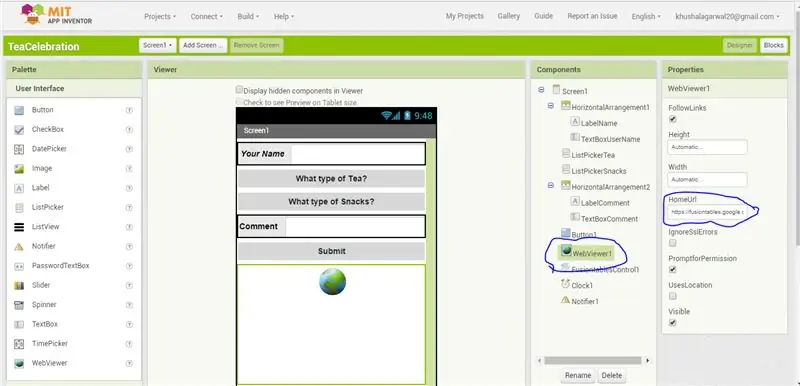
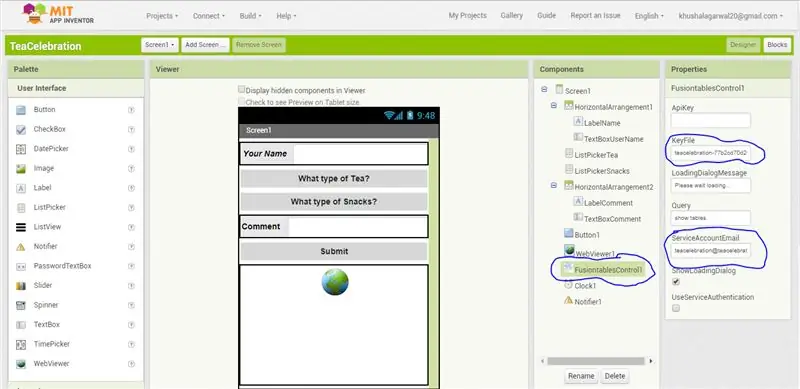
ব্লক এডিটরে, আপনি WebViewer কম্পোনেন্টের HomeURL প্রপার্টি সেট করে আপনার টেবিলের ইউআরএল নির্দেশ করবেন। আপনার ফিউশন টেবিলের URL খুঁজে পেতে:
1. আপনার ব্রাউজারে, আপনার তৈরি করা ফিউশন টেবিলে নেভিগেট করুন।
2. মেনুতে যান এবং টুলস> পাবলিশ নির্বাচন করুন।
3. আপনি একটি বিজ্ঞপ্তি দেখতে পাবেন: "এই টেবিলটি ব্যক্তিগত এবং দৃশ্যমান হবে না"।
4. "দৃশ্যমানতা পরিবর্তন করুন" বলার নীল লিঙ্কে ক্লিক করুন। "কার কাছে অ্যাক্সেস আছে" তালিকায়, "ব্যক্তিগত - নীচে তালিকাভুক্ত ব্যক্তিরা …" এর পাশে নীল "পরিবর্তন …" লিঙ্কে ক্লিক করুন।
5. "ওয়েবে সর্বজনীন" বা "লিঙ্ক সহ যে কেউ" নির্বাচন করুন। এই টিউটোরিয়ালের জন্য এই সেটিংসগুলির মধ্যে কোনটিই কাজ করবে। ভবিষ্যতে, আপনার ডেটার সংবেদনশীলতার উপর ভিত্তি করে আপনার এই সেটিংটি সিদ্ধান্ত নেওয়া উচিত।
6. সবুজ সংরক্ষণ বোতামে ক্লিক করুন, তারপর নীল সম্পন্ন বোতাম।
7. ফিউশন টেবিল পৃষ্ঠায় ফিরে, মেনু বারে যান এবং সরঞ্জাম> পাবলিশ নির্বাচন করুন। উপরের টেক্সট বক্স থেকে ইউআরএল নির্বাচন করুন ("একটি ইমেল বা আইএম পাঠান" লেবেলযুক্ত), ইউআরএলটি অনুলিপি করুন এবং অ্যাপ ইনভেন্টারে ফিরে আসুন। আপনি TABLE_URL এর জন্য সংজ্ঞা ব্লকে URL টি পেস্ট করবেন।
8. আপনি আপনার টেবিলে ব্রাউজ করে টেবিল আইডি খুঁজে পেতে পারেন, তারপর মেনুতে ফাইল> এই টেবিল সম্পর্কে নির্বাচন করুন।
আপনার.p12 কী ফাইল আপলোড করুন
ডিজাইনারে, ডেভেলপার কনসোল থেকে আপনার ডাউনলোড করা কী ফাইলটি আপলোড করুন। মিডিয়ার অধীনে এটি আপলোড করুন, যেভাবে আপনি একটি ছবি ফাইল আপলোড করবেন FusiontablesControl1 কম্পোনেন্টে ক্লিক করুন, এবং KeyFile সম্পত্তি খুঁজুন। কীফাইলের অধীনে যেখানে "কেউ নেই" সেখানে ক্লিক করুন এবং আপনার পূর্বে আপলোড করা.p12 ফাইলটি নির্বাচন করুন।
ধাপ 6: এমআইটি অ্যাপে ব্লক তৈরি করা।
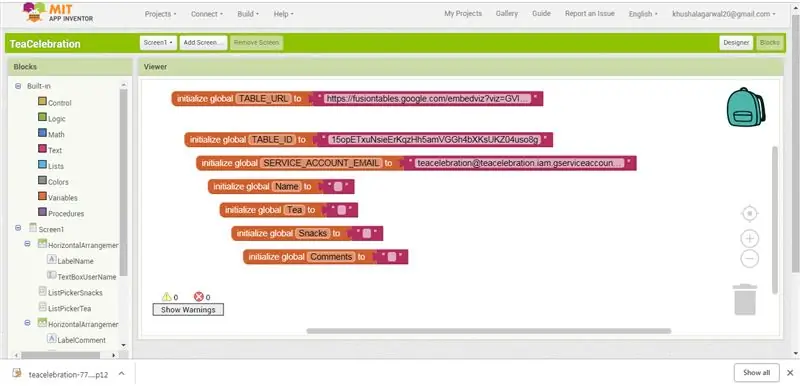
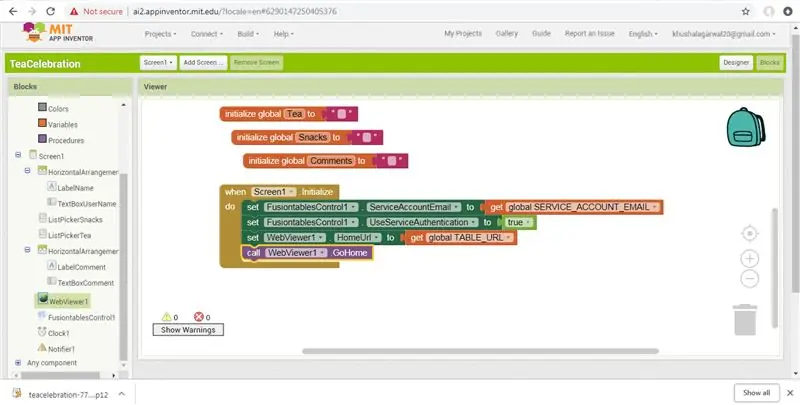
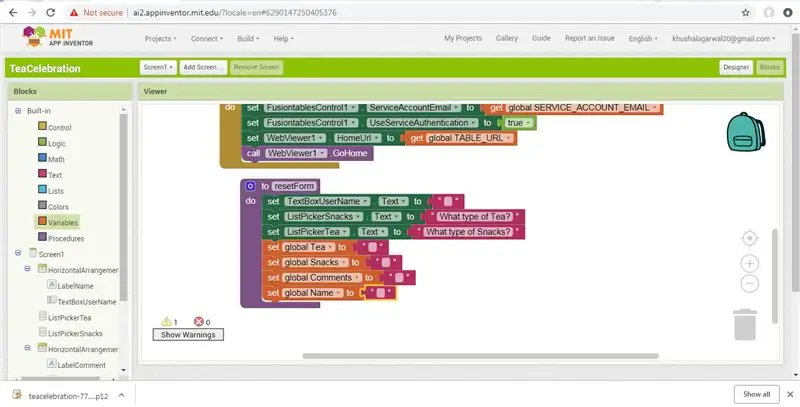
ব্লক এডিটর খুলুন যাতে আপনি অ্যাপের আচরণ প্রোগ্রাম করতে পারেন। এই ধাপটি পড়ার আগে অনুগ্রহ করে সমস্ত সংযুক্ত স্ক্রিনশট দেখুন কারণ আমি নিশ্চিত যে আপনি নীচের পদ্ধতিটি না পড়ে স্ক্রিনশটে দেখানো ব্লকগুলি সহজেই তৈরি করতে পারেন।
1. যখনই অ্যাপটি চালু করা হবে তখন কিছু প্রাথমিক পদক্ষেপ নেওয়া গুরুত্বপূর্ণ। এগুলি "Screen1. Initialize" ব্লকে করা হয়। এই অ্যাপের জন্য আমাদের FusionTable কম্পোনেন্টের সার্ভিস অ্যাকাউন্ট প্রপার্টি (গ্লোবাল SERVICE_ACCOUNT_EMAIL) এবং WebViewer কম্পোনেন্টের HomeURL প্রপার্টি (গ্লোবাল TABLE_URL এ সেট করা) এর প্রাথমিক মান সেট করতে হবে। ভাল বোঝার জন্য অনুগ্রহ করে সংযুক্ত স্ক্রিনশট দেখুন।
2. নীচে দেখানো হিসাবে "resetForm" পদ্ধতি সেট আপ করুন। একটি এন্ট্রি রেকর্ড করার পরে, এই পদ্ধতিটি ইন্টারফেসটিকে মূল অবস্থায় ফিরিয়ে দেয়।
3. পিকার ব্লক তালিকা
ডিজাইনারে, আপনি কমা দ্বারা পৃথক তালিকা সহ "নির্বাচন" সম্পত্তি পূরণ করে চা এবং জলখাবার প্রকারের জন্য পছন্দগুলি সেট করেন। এই প্রাক-প্রোগ্রামযুক্ত পছন্দগুলি ব্যবহারকারী ইন্টারফেসে প্রদর্শিত হবে যাতে ব্যবহারকারী তাদের চা এবং জলখাবার নির্বাচন করতে পারে। তাদের নির্বাচন চা এবং স্ন্যাক্স ভেরিয়েবলে সংরক্ষণ করা হয়।
4. ফিউশন টেবিলে ডেটা োকানো
FusiontablesControl উপাদানটি ফিউশন টেবিলে ডেটা পাঠাতে ব্যবহৃত হয়। এই ক্রিয়াটি ফিউশন টেবিলে একটি নতুন সারি তৈরি করবে, এতে জড়িত বিভিন্ন কলামের মান নির্ধারণ করা হবে। অ্যাপ উদ্ভাবক এটি করা সহজ করে তোলে, কিন্তু আপনাকে সতর্ক থাকতে হবে যে সন্নিবেশ ক্যোয়ারী সঠিকভাবে ফরম্যাট করা হয়েছে।প্রথমে কলামের নামের একটি তালিকা আছে, তারপরে মানগুলির একটি তালিকা রয়েছে। কলামের নাম এবং মান নামের ক্রম অবশ্যই একই ক্রমে থাকতে হবে যাতে সেগুলো মিলে যায়। এটি দেখতে কেমন হতে পারে তার একটি উদাহরণ সংযুক্ত করা হয়েছে। প্রথমে, ফলাফলের সাথে একটি নতুন পদ্ধতি সেটআপ করুন যা একটি স্ট্রিংকে একটি যুক্তি হিসেবে নেয় এবং একই স্ট্রিংটি একক উদ্ধৃতি দ্বারা পরিবেষ্টিত করে। ক্যোয়ারীর সমস্ত মানগুলির চারপাশে উদ্ধৃতি রাখার জন্য InsertDataInTable পদ্ধতিতে কোটাইফাই পদ্ধতি ব্যবহার করা হয়। এটি ব্যবহারকারীর ইনপুট যে কোনও একক উদ্ধৃতি বা apostrophes "পালানোর" যত্ন নেয়। আপনি ক্যোয়ারীতে একটি মান অংশ হিসাবে একক apostrophes পাঠাতে পারেন, তাই "সব প্রতিস্থাপন করুন" ব্লক একটি অতিরিক্ত একক উদ্ধৃতি যোগ করে। একটি সারিতে দুটি একক উদ্ধৃতি একটি একক উদ্ধৃতি হিসাবে ব্যাখ্যা করা হয়। নীচের চিত্রগুলি পদ্ধতিটি কীভাবে তৈরি করা যায় তা দেখায়। লক্ষ্য করুন যে আপনাকে একটি প্যারামিটার যোগ করার জন্য পদ্ধতি ব্লক বলতে হবে। আপনি এটি নীল আইকনটি দিয়ে করেন যা একটি ছোট উইন্ডোতে পপ আপ করে যেখানে আপনি নির্দিষ্ট করুন যে কতগুলি আইটেম আপনাকে প্যারামিটার হিসাবে কাজ করতে হবে। এই ক্ষেত্রে, আপনার কেবল একটি প্রয়োজন। অ্যাপ উদ্ভাবক স্বয়ংক্রিয়ভাবে "x" প্যারামিটারের নাম দিবে কিন্তু আপনি x এ ক্লিক করে এবং সরাসরি ব্লকে টাইপ করে এটিকে "str" নামকরণ করতে পারেন। একইভাবে, আপনি ব্লকটিতে সরাসরি টাইপ করে পদ্ধতিটি "পদ্ধতি" থেকে "উদ্ধৃতি" করতে পারেন।
ফিউশন টেবিল কম্পোনেন্টের InsertRow ব্লক ব্যবহার করুন। মানগুলির তালিকা তৈরির জন্য, আমরা অ্যাপ উদ্ভাবকের যোগদান পাঠ্য ব্লক ব্যবহার করি।
এই অ্যাপের জন্য, কলামের নাম অবশ্যই আমাদের আগে তৈরি করা টেবিলের কলামের নামের সাথে মেলে। তাদের নিজ নিজ মান প্রক্রিয়াটির বৈশ্বিক ভেরিয়েবল থেকে নেওয়া হয়। দ্রষ্টব্য: আপনি যদি আপনার টেবিলের কলামের জন্য এই সঠিক শব্দগুলি ব্যবহার না করেন, তাহলে আপনার প্রশ্ন তৈরি করার সময় আপনার টেবিলের কলামের নামগুলি ব্যবহার করতে ভুলবেন না।
5. একবার ব্যবহারকারী তাদের নাম, চায়ের পছন্দ এবং মন্তব্য প্রবেশ করলে, তারা জমা দিন বোতামে ক্লিক করবে। নাম, চা এবং স্ন্যাক্স ক্ষেত্রগুলির মধ্যে মান আছে কিনা তা নিশ্চিত করার জন্য অ্যাপটি পরীক্ষা করে, এবং ব্যবহারকারীর প্রয়োজনীয় উত্তরগুলি অনুপস্থিত থাকলে পুনরায় চেষ্টা করার জন্য অনুরোধ করে। লক্ষ্য করুন যে তুলনা পাঠ্য ব্লক ব্যবহার করা হয় (এটি অন্তর্নির্মিত প্যালেটের অধীনে খুঁজুন, পাঠ্য ড্রয়ার)। এই ব্লক টেক্সটের দুটি স্ট্রিং তুলনা করে যে তারা সমান কিনা। যদি সমস্ত প্রয়োজনীয় তথ্য উপস্থিত থাকে, তাহলে এটি পদ্ধতিটি InsertDataInTable (সংযুক্ত চিত্র দেখুন) কল করে।
6. ফিউশন টেবিল পরিষেবা থেকে প্রতিক্রিয়া পরিচালনা করা
FusiontablesControl. GotResult ইভেন্টটি বাতিল করা হবে যখন অ্যাপটি গুগলের ফিউশন টেবিল সার্ভিস থেকে সাড়া পাবে। একটি সন্নিবেশ ক্যোয়ারীর জন্য, পরিষেবাটি নতুন সারির সারি যা ertedোকানো হয়েছিল বা কিছু ভুল হলে একটি ত্রুটির বার্তা ফিরিয়ে দেবে। এই সাধারণ উদাহরণে, আমরা "ধারণকারী" ব্লকটি ব্যবহার করি (এটি বিল্ট-ইন প্যালেট, টেক্সট ড্রয়ারের নীচে খুঁজে বের করুন) ফলাফল স্ট্রিংটিতে সারি আইডি আছে কিনা তা পরীক্ষা করতে। যদি তাই হয়, তাহলে আমরা জানি যে rowID পাওয়া গেছে, এবং তারপর আমরা WebViewer. GoHome পদ্ধতির আহ্বান জানাই, যা WebViewer এর বৈশিষ্ট্যে নির্দিষ্ট করে "HomeURL" পুনরায় লোড করে। লক্ষ্য করুন যে ব্লকের এই সেটটি resetFormprocedure কেও ডাকে। একটি এন্ট্রি রেকর্ড করার পরে, এটি ইন্টারফেসটিকে মূল অবস্থায় পুনরায় সেট করে।
তুমি করেছ! ডিজাইনারের ফোনের জন্য প্যাকেজে গিয়ে অ্যাপটি প্যাকেজ করুন। আপনি এখন TeaCelebration এর উদ্দেশ্যে অ্যাপটি পরীক্ষা করতে পারেন। একবার আপনি এই টিউটোরিয়ালটি বুঝতে পারলে, আপনি নতুন ফিউশন টেবিল তৈরি করতে এবং ব্যবহারকারীদের কাছ থেকে বিভিন্ন ধরণের ডেটা সংগ্রহ করতে অ্যাপটি সংশোধন করতে প্রস্তুত হবেন।
ধাপ 7: গুগল প্লে স্টোরে অ্যাপ আপলোড করা
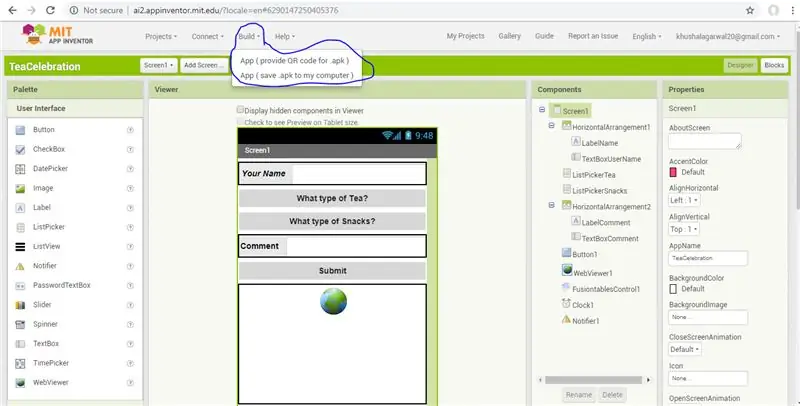
গুগল প্লে স্টোরে অ্যাপটি আপলোড করা খুব সহজ। কেবল গুগল "গুগল প্লে স্টোরে অ্যাপ কিভাবে আপলোড করবেন" এবং আপনি গুগল থেকেই সমস্ত তথ্য পাবেন। নিচে গুগলের লিঙ্ক দেওয়া হল:-
support.google.com/googleplay/android-deve…
শুধুমাত্র আপনাকে প্লে কনসোলে APK ফাইল আপলোড করতে হবে।
APK ফাইল সংরক্ষণ করতে MIT অ্যাপে যান এবং "আমার কম্পিউটারে.apk সংরক্ষণ করুন" বিকল্পটি নির্বাচন করুন।
অবশেষে এই সমস্ত কিছু করার পরে আপনার অ্যাপ্লিকেশনটি ব্যবহারের জন্য প্রস্তুত। আপনি যদি গুগল প্লে স্টোরে অ্যাপটি আপলোড করতে না চান তাহলে অ্যাপটি আপনার বন্ধুর/ গ্রাহকদের ইত্যাদিতে শেয়ার করুন।
এটি শুধুমাত্র শেখার উদ্দেশ্যে এবং আপনার এখন ফিউশন টেবিল বৃদ্ধি, হ্রাস, প্রদর্শন লুকানোর অনেকগুলি বিকল্প রয়েছে।
এই নির্দেশযোগ্য খুব অনন্য। পদ্ধতিটি ব্যবহার করা এখন আপনার উপর নির্ভর করে। পরবর্তী নির্দেশনায় দেখা হবে।
পড়ার জন্য ধন্যবাদ.
প্রস্তাবিত:
নরম খেলনা ব্লুটুথ ডাইস এবং এমআইটি অ্যাপ উদ্ভাবকের সাথে অ্যান্ড্রয়েড গেম ডেভেলপ করুন: 22 টি ধাপ (ছবি সহ)

সফট টয় ব্লুটুথ ডাইস এবং এমআইটি অ্যাপ ইনভেন্টারের সাহায্যে অ্যান্ড্রয়েড গেম ডেভেলপ করুন: পাশা গেম খেলার আলাদা পদ্ধতি আছে 1) কাঠ বা পিতলের পাশা দিয়ে ditionতিহ্যগতভাবে খেলা 2) মোবাইল বা পিসিতে খেলুন ডাইস ভ্যালু এলোমেলোভাবে মোবাইল বা pc.in দ্বারা তৈরি এই ভিন্ন পদ্ধতিতে শারীরিকভাবে পাশা খেলুন এবং মুদ্রাটি মোবাইল বা পিসিতে সরান
কোডিং এবং অ্যান্ড্রয়েড অ্যাপ সহ ইউএনও আর 3, এইচসি -05 এবং এল 293 ডি মোটরশিল্ড ব্যবহার করে আরডুইনো 4 হুইল ড্রাইভ ব্লুটুথ আরসি কার: 8 টি ধাপ

কোডিং এবং অ্যান্ড্রয়েড অ্যাপ দিয়ে UNO R3, HC-05 এবং L293D মোটরশিল্ড ব্যবহার করে Arduino 4 হুইল ড্রাইভ ব্লুটুথ আরসি কার: আজ আমি আপনাকে HC 05, L293 মোটর শিল্ড ব্যবহার করে কিভাবে একটি arduino 4 চাকা ড্রাইভ ব্লুটুথ আরসি কার তৈরি করতে হয় সে সম্পর্কে বলব, 4 ডিসি মোটর, কোডিং এবং অ্যাপের সাথে অ্যান্ড্রয়েড গাড়ি নিয়ন্ত্রণ করার জন্য ব্যবহৃত উপাদান।
ওয়াইফাই এবং আইআর রিমোট এবং অ্যান্ড্রয়েড অ্যাপ ব্যবহার করে নোডএমসিইউ এবং আইআর রিসিভারের সাথে রিলে কন্ট্রোল: 5 টি ধাপ (ছবি সহ)

ওয়াইফাই এবং আইআর রিমোট এবং অ্যান্ড্রয়েড অ্যাপ ব্যবহার করে নোডএমসিইউ এবং আইআর রিসিভারের সাথে 8 রিলে কন্ট্রোল: ওয়াইফাই এবং আইআর রিমোট এবং অ্যান্ড্রয়েড অ্যাপের মাধ্যমে নোডেমকু এবং আইআর রিসিভার ব্যবহার করে 8 রিলে সুইচ নিয়ন্ত্রণ করুন। এখানে
DIY MusiLED, সঙ্গীত সিঙ্ক্রোনাইজড LEDs এক-ক্লিক উইন্ডোজ এবং লিনাক্স অ্যাপ্লিকেশন (32-বিট এবং 64-বিট)। পুনরায় তৈরি করা সহজ, ব্যবহার করা সহজ, পোর্টে সহজ।: 3 টি ধাপ

DIY MusiLED, সঙ্গীত সিঙ্ক্রোনাইজড LEDs এক-ক্লিক উইন্ডোজ এবং লিনাক্স অ্যাপ্লিকেশন (32-বিট এবং 64-বিট)। পুনরায় তৈরি করা সহজ, ব্যবহার করা সহজ, পোর্টে সহজ। এই প্রকল্পটি আপনাকে আপনার আরডুইনো বোর্ডে 18 টি LED (6 লাল + 6 নীল + 6 হলুদ) সংযুক্ত করতে এবং আপনার কম্পিউটারের সাউন্ড কার্ডের রিয়েল-টাইম সংকেত বিশ্লেষণ করতে এবং তাদের রিলেতে সহায়তা করবে। বীট প্রভাব (ফাঁদ, উচ্চ টুপি, কিক) অনুযায়ী তাদের আলো জ্বালানোর জন্য LEDs
ছোট রোবট তৈরি করা: এক কিউবিক ইঞ্চি মাইক্রো-সুমো রোবট তৈরি করা এবং ছোট: 5 টি ধাপ (ছবি সহ)

ছোট রোবট তৈরি করা: এক কিউবিক ইঞ্চি মাইক্রো-সুমো রোবট তৈরি করা এবং ছোট: এখানে ছোট ছোট রোবট এবং সার্কিট তৈরির কিছু বিবরণ দেওয়া হল। এই নির্দেশযোগ্য কিছু মৌলিক টিপস এবং কৌশলগুলিও অন্তর্ভুক্ত করবে যা যে কোনো আকারের রোবট তৈরিতে কাজে লাগে।
